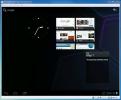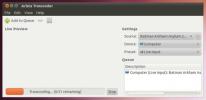EzNetScan Androidi jaoks: hankige üksikasjalikku teavet oma võrgu seadmete kohta
Seal on palju funktsionaalseid võrgujälgimis- ja kaugühendusehalduse Androidi rakendusi, mis on eelnevalt üle vaadatud WiFinspect olles üks kõikehõlmavamaid. Kuid mitte kõik tööriistad ei toeta teie koduvõrguga ühendatud SNMP-toega seadmete põhjaliku riist- ja tarkvarateabe toomist. See on täpselt kus ezNetScan ootab turul teiste tänapäevaste lahenduste ette jõudmist (Värskendus: Nüüd saadaval iOS-i jaoks). ezNetScan tutvustab teile põhjalikke üksikasju WiFi-võrguga, millega olete praegu ühendatud, ja kõigi erinevate seadmetega, mis on võrku ühendatud. Kasutades seda täiesti tasuta tahvelarvutitele optimeeritud rakendust, saate mitte ainult vaadata oma WiFi-võrgu üksikasju, vaid ka suhelda ühendatud seadmetega mitmel viisil. Näiteks võimaldab see saata vajalikku seadmesse pingipäringuid, skannida aktiivseid TCP-porte ja / või välist IP-võrku, jälgida võrgu marsruute, saata Wake-On-LAN-i päringuid eemalt, teostage DNS-i otsing, jagage võrguteavet oma sõprade või seadme müüjaga ja mis kõige tähtsam - kasutage rakenduse SNMP tuge, et lugeda vajalikke riist- / tarkvara üksikasju seadmed.

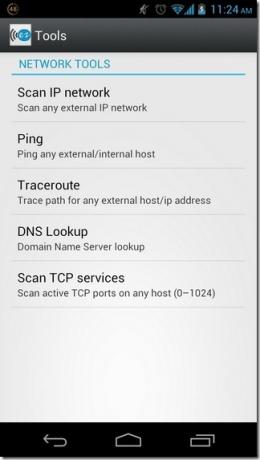
Iga kord, kui rakenduse käivitate, tuvastab see automaatselt teiega ühendatud WiFi-võrgu ja kuvab avakuval kogu asjakohase teabe. Näiteks saate vaadata oma võrgu BSSID-d, IP-aadressi, lüüsi IP-d, välist IP-d, MAC-aadressi, ühenduse kiirust, DNS-i ja DHCP-serverit jne.
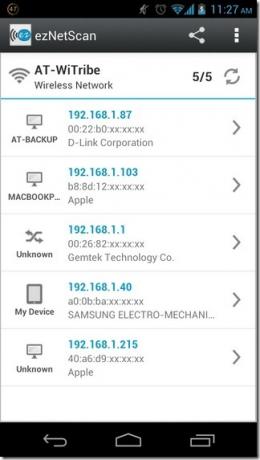
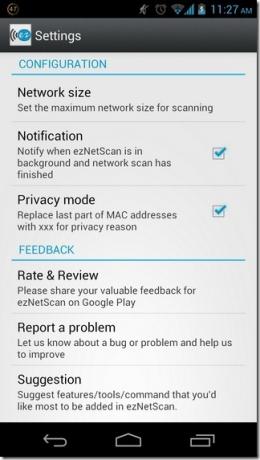
Rakenduse erinevatele võrgutööriistadele juurdepääsu saamiseks klõpsake nuppu Menüü> Tööriistad. Sellel ekraanil kuvatakse teile väline IP-skannimisriist, pingimisriist, marsruudi määramise tööriist, DNS-i otsingutööriist ja TCP-teenuse skanneri tööriist. Ehkki kõik nimetatud tööriistad nõuavad, et peate masina sihtnime või IP-aadressi käsitsi sisestama, et veebisaidil asjakohaseid toiminguid teha kui vajate võrku, ei pea te ühegi detaili käsitsi sisestamise vaeva nägema, et sama teha ka teie arvutiga ühendatud seadmetel võrk. Selle asemel peate kõik puudutama nuppu Skaneerimine all asuvat nuppu, oodake, kuni skannimine on lõpule jõudnud, ja seejärel valige skannitud loendist vajalik seade.
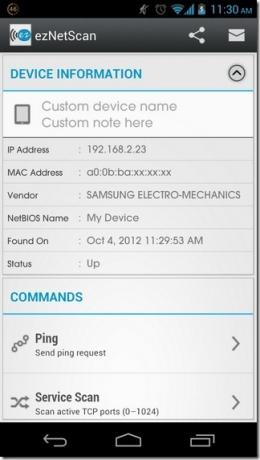

Kõigi võrguseadmete kõrval saate vaadata ka vastavat IP-aadressi, MAC-aadressi, tarnijat, NetBIOS-i nime, tuvastamise kuupäeva ja olekut. Seadme riistvara / tarkvara üksikasjade hankimiseks peate tagama, et SNMP oleks kõnealuses seadmes lubatud. Kui kõik eeltingimused on paigas, näete üldist kirjeldust, ajakohast teavet ja salvestusruumi jaotus, rakenduste loend, toetatud kontrollerid ja muu vajalikku huvitavat teavet seadmed.
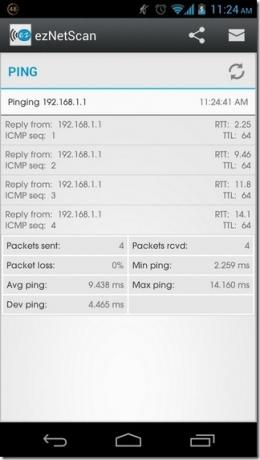

Kui töötate regulaarselt mitme pääsupunktiga, ei saa te hinnata rakenduse suutmatust võrkude vahel natiivselt sisse või välja lülituda. Teisest küljest on ezNetScan üsna hea kõigi nende WiFi-võrkude üksikasjaliku logi pidamisel, mida ta võib-olla on varem skanninud. Sellega seoses mitte ainult ei kuvata võrguinfot, vaid see võimaldab teil vaadata ka kõigi skannimise ajal võrku ühendatud seadmete üksikasju. Kogu teave vahemällu salvestatakse automaatselt ja seda saab võrguühenduseta vaadata.
Laadige alla ezNetScan Androidi jaoks
Värskendus: Rakendus on nüüd saadaval ka iOS-i jaoks. Lisasime alloleva lingi selle App Store'i lehele.
Laadige alla ezNetScan iOS-i jaoks
otsing
Viimased Postitused
Avast! Ransomware Removal vabastab teie Android-seadme Simplelockerist
Selle kuu alguses sai sõna ramsomware populaarsemaks teemaks Androi...
Kuidas käivitada Android 4.0 ICS operatsioonisüsteemis Windows, Mac ja Linux, kasutades VirtualBoxi
Androidi platvorm paistab silma peaaegu kõigis aspektides, alates s...
Arista transkooder on Ubuntu Linuxis lihtsaim viis meediumite teisendamiseks
Arista kodeerija on multimeediummuundustarkvara Linuxi operatsiooni...